-
NetScaler MPX™-Festplattenverschlüsselung über NetScaler Console
-
-
-
NetScaler Console als Flexed- oder Pooled-Lizenzserver konfigurieren
-
-
Eine unbefristete Lizenz in NetScaler VPX auf NetScaler Pooled-Kapazität aktualisieren
-
Aktualisieren einer unbefristeten Lizenz in NetScaler MPX auf NetScaler Pooled-Kapazität
-
Eine unbefristete Lizenz in NetScaler SDX auf NetScaler Pooled-Kapazität aktualisieren
-
NetScaler Pooled-Kapazität auf NetScaler-Instanzen im Cluster-Modus
This content has been machine translated dynamically.
Dieser Inhalt ist eine maschinelle Übersetzung, die dynamisch erstellt wurde. (Haftungsausschluss)
Cet article a été traduit automatiquement de manière dynamique. (Clause de non responsabilité)
Este artículo lo ha traducido una máquina de forma dinámica. (Aviso legal)
此内容已经过机器动态翻译。 放弃
このコンテンツは動的に機械翻訳されています。免責事項
이 콘텐츠는 동적으로 기계 번역되었습니다. 책임 부인
Este texto foi traduzido automaticamente. (Aviso legal)
Questo contenuto è stato tradotto dinamicamente con traduzione automatica.(Esclusione di responsabilità))
This article has been machine translated.
Dieser Artikel wurde maschinell übersetzt. (Haftungsausschluss)
Ce article a été traduit automatiquement. (Clause de non responsabilité)
Este artículo ha sido traducido automáticamente. (Aviso legal)
この記事は機械翻訳されています.免責事項
이 기사는 기계 번역되었습니다.책임 부인
Este artigo foi traduzido automaticamente.(Aviso legal)
这篇文章已经过机器翻译.放弃
Questo articolo è stato tradotto automaticamente.(Esclusione di responsabilità))
Translation failed!
API-Analysen anzeigen
API-Analysen ermöglichen Einblicke in den API-Datenverkehr. Diese Analysen erlauben IT-Administratoren, API-Instanzen und Endpunkte zu überwachen, die von einem API-Gateway bereitgestellt werden. Sie bieten eine integrierte periodische Überwachung von API-Anfragen.
Bevor Sie API-Analysen überwachen, stellen Sie sicher, dass Web Insight für die API-Instanzen aktiviert ist. Weitere Informationen finden Sie unter Analysen auf virtuellen Servern konfigurieren.
Unter API-Analysen können Sie die Antwortzeit von API-Instanzen und Endpunkten überwachen, die als Teil von API-Definitionen hinzugefügt wurden. Es zeigt auch die von API-Instanzen und Endpunkten verbrauchte Bandbreite an.

Standardmäßig zeigt das Dashboard API-Analysen für die letzte Stunde an. Sie können eine Dauer auswählen, um API-Analysen für dieses Intervall anzuzeigen. Klicken Sie auf Mehr anzeigen auf jeder Kachel, um die gesamte Liste anzuzeigen. In dieser Ansicht können Sie API-Instanzen und Endpunkte anhand ihrer Teilnamen suchen, mit Ausnahme der Kachel Geo-Standorte.
API-Endpunktverteilung
Dieses Diagramm zeigt die Verteilung der Anwendungs- und Server-Antwortzeit für API-Endpunkte. Sie können einen API-Endpunkt identifizieren, der eine sehr lange Antwortzeit aufweist, und die notwendigen Maßnahmen ergreifen.
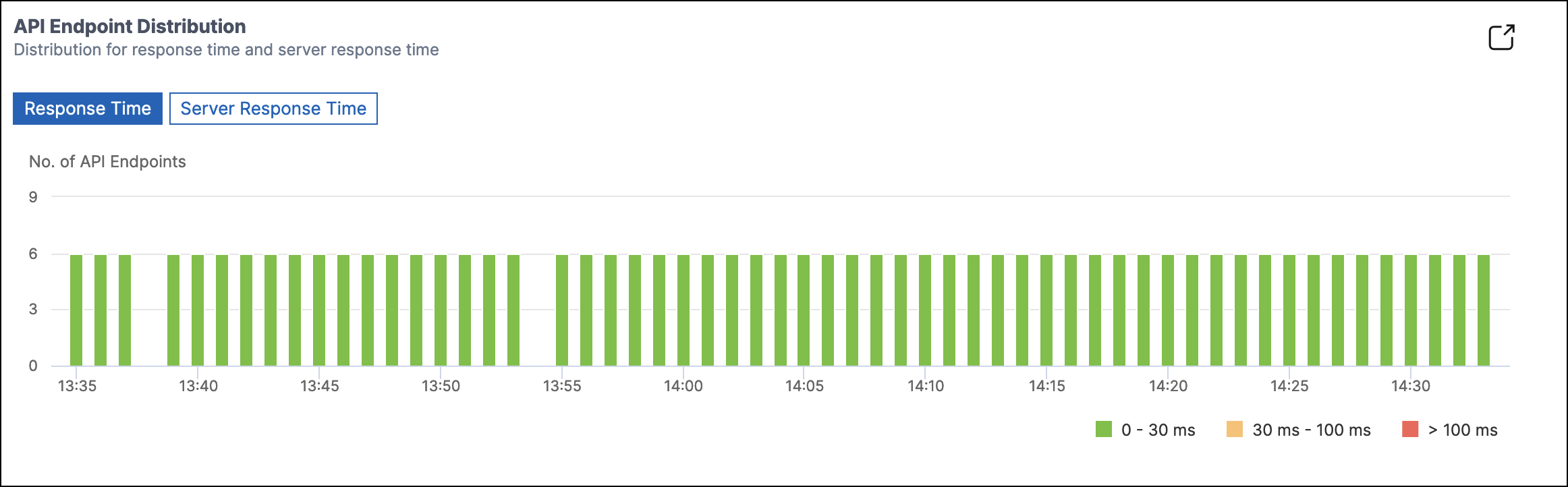
Die API-Endpunkte erscheinen in einer der folgenden Farben, abhängig von ihren Antwortzeitlimits:
- Grün – Wenn die Antwortzeit weniger als 30 Millisekunden beträgt.
- Orange – Wenn die Antwortzeit zwischen 30 und 100 Millisekunden liegt.
- Rot – Wenn die Antwortzeit mehr als 100 Millisekunden beträgt.
API-Instanzen
Die Kachel API-Instanzen zeigt die Top-API-Instanzen mit hoher Anwendungs- und Server-Antwortzeit an.
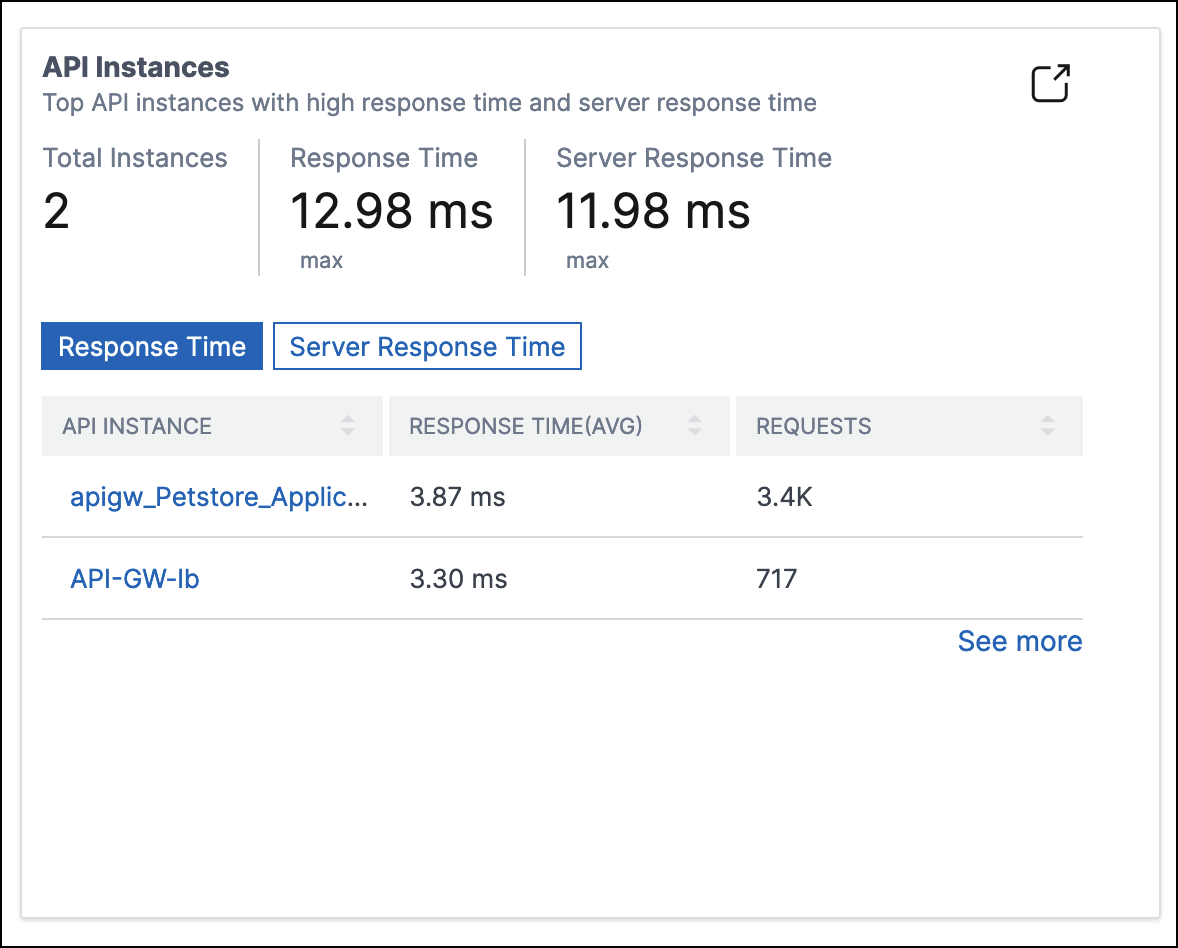
Wählen Sie eine API-Instanz aus, um deren Leistung, Nutzung und Sicherheitsdetails anzuzeigen. Die ausgewählte API-Instanz zeigt die folgenden Informationen an:
- Anzahl der API-Endpunkte
- Anzahl der Anfragen
- Anwendungs- und Server-Antwortzeit
- Verbrauchte Bandbreite
- Authentifizierungsfehler

API-Endpunkte
Die Kachel API-Endpunkte zeigt die Top-Endpunkte mit hoher Anwendungs- und Server-Antwortzeit an.
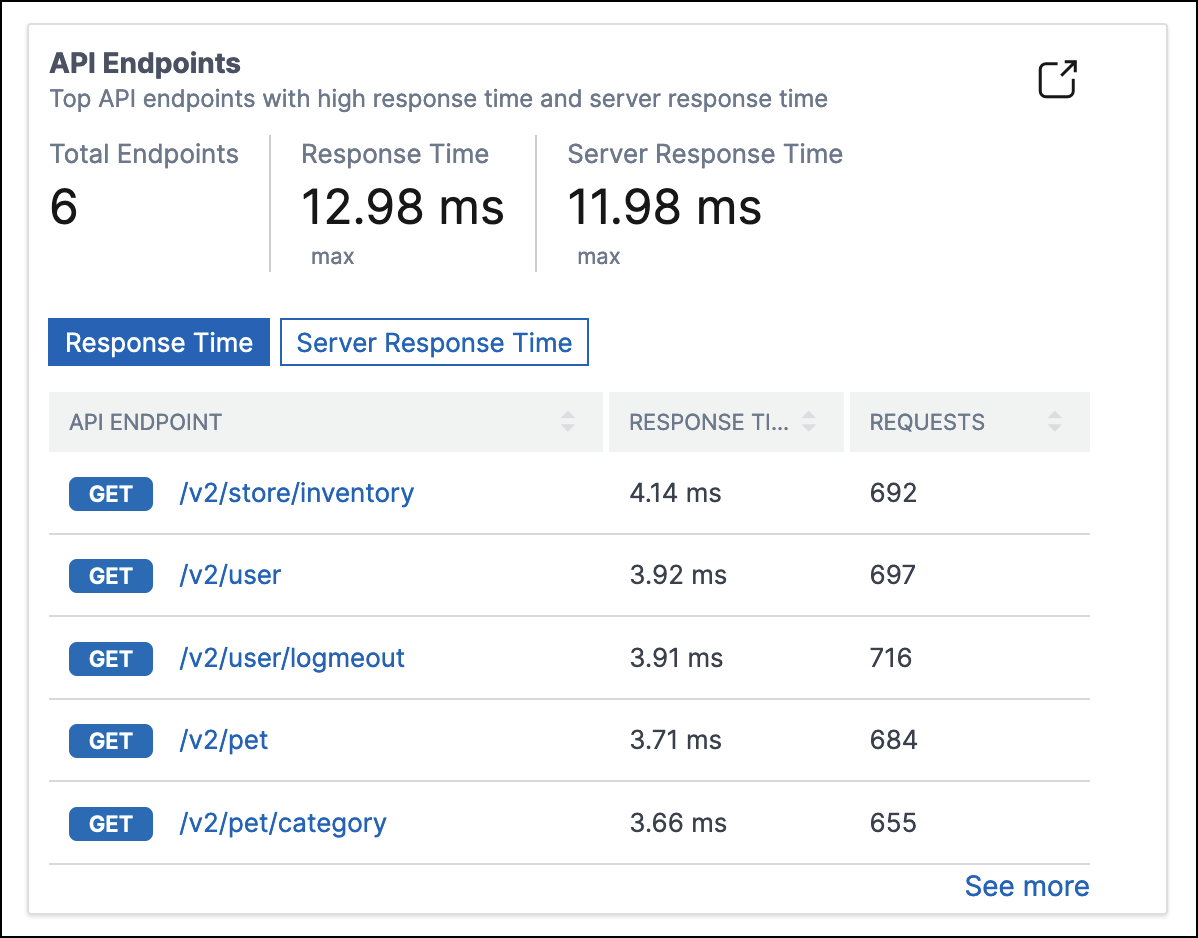
Wählen Sie einen API-Endpunkt aus, um Leistungs-, Nutzungs- und Sicherheitsdetails anzuzeigen.
Authentifizierungsfehler
Die Kachel Authentifizierungsfehler zeigt die Top-API-Endpunkte an, die mehr Authentifizierungsfehler aufweisen. Der Authentifizierungsfehler oder -erfolg hängt von der Richtlinie ab, die einer API-Definition hinzugefügt wurde.
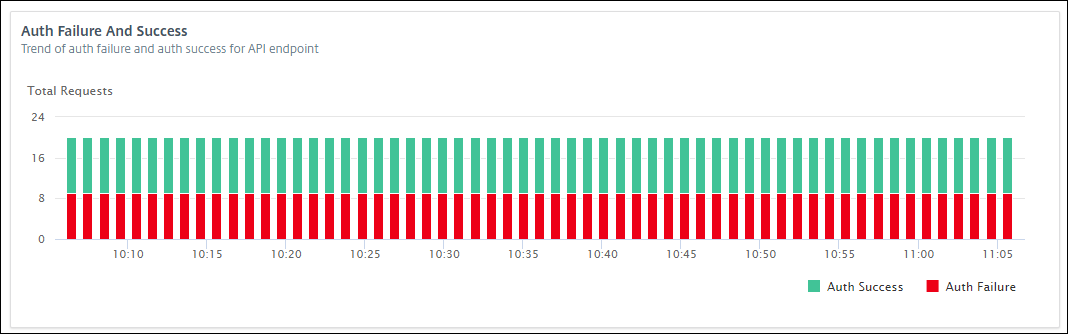
Wenn Sie die Authentifizierungsfehler- und Erfolgsrate in einem API-Endpunkt anzeigen möchten, gehen Sie wie folgt vor:
-
Wählen Sie einen Endpunkt aus API-Endpunkte aus.
-
Wählen Sie die Registerkarte Sicherheit. Diese Registerkarte zeigt die Authentifizierungsfehler und -erfolge im ausgewählten Endpunkt an.
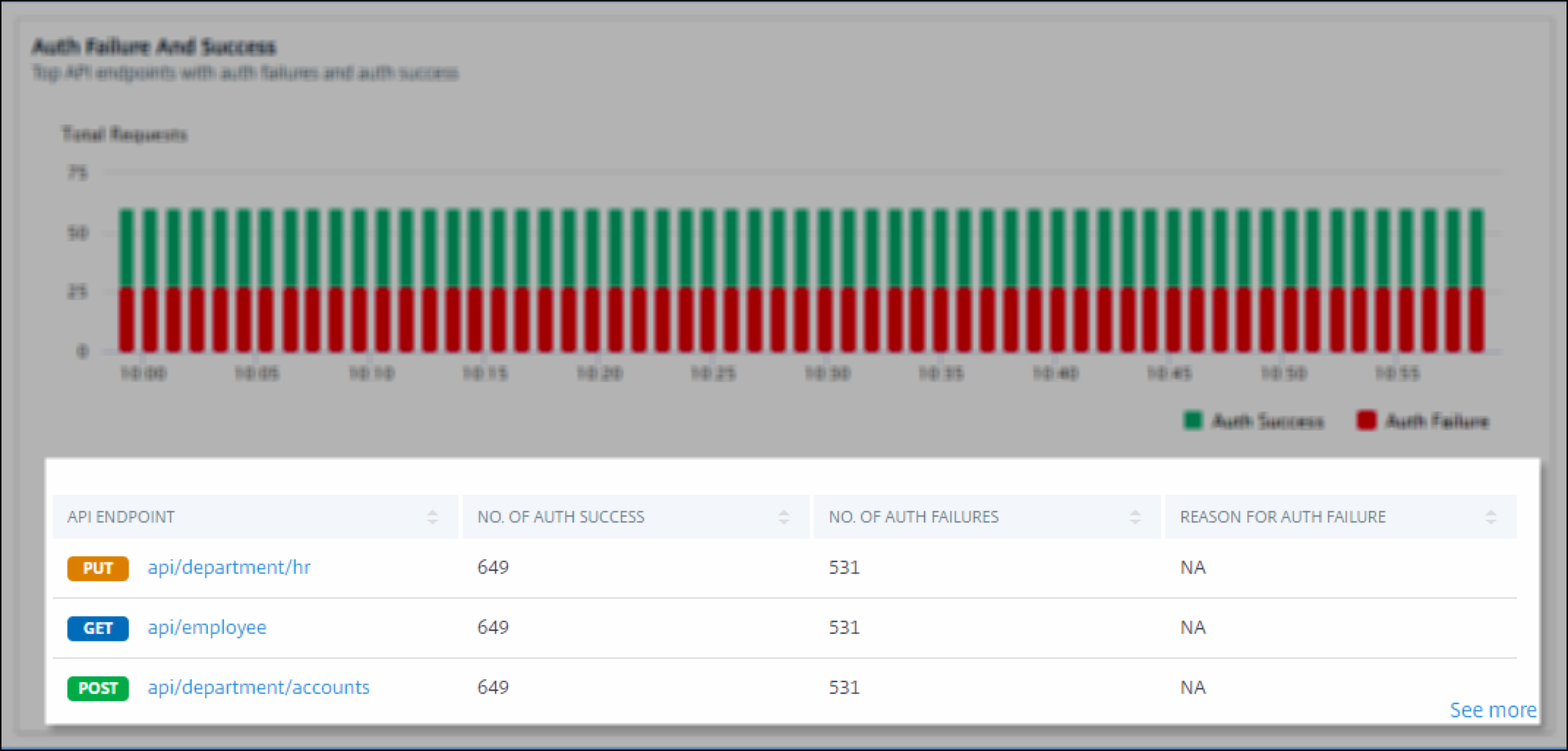
Wenn Sie die Authentifizierungsfehler- und Erfolgsrate in den API-Endpunkten einer Instanz anzeigen möchten, gehen Sie wie folgt vor:
-
Wählen Sie eine Instanz aus API-Instanz aus.
-
Wählen Sie die Registerkarte Sicherheit. Diese Registerkarte zeigt die Authentifizierungsfehler und -erfolge in den Endpunkten der ausgewählten Instanz an.
Verschiedene API-Einblicke anzeigen
Navigieren Sie durch die API-Analysen, um spezifische Informationen zu den folgenden Punkten anzuzeigen:
- Top-API-Endpunkte in einer Instanz
- Am häufigsten aufgerufene APIs
- Geo-Standort eines Endpunkts
- HTTPS-Antwortstatus
- API-Anfragetrend
- Bandbreitenverbrauch eines Endpunkts
- SSL-Fehler und -Nutzung
Top-API-Endpunkte in einer Instanz anzeigen
Die Seite API-Analysen zeigt die Top-Endpunkte mit hoher Antwortzeit an. Wenn Sie ähnliche Endpunkte einer Instanz anzeigen möchten, wählen Sie eine Instanz aus API-Instanzen aus.
Die Kachel Top-API-Endpunkte zeigt die Endpunkte an, die eine hohe Anwendungs- und Server-Antwortzeit aufweisen.
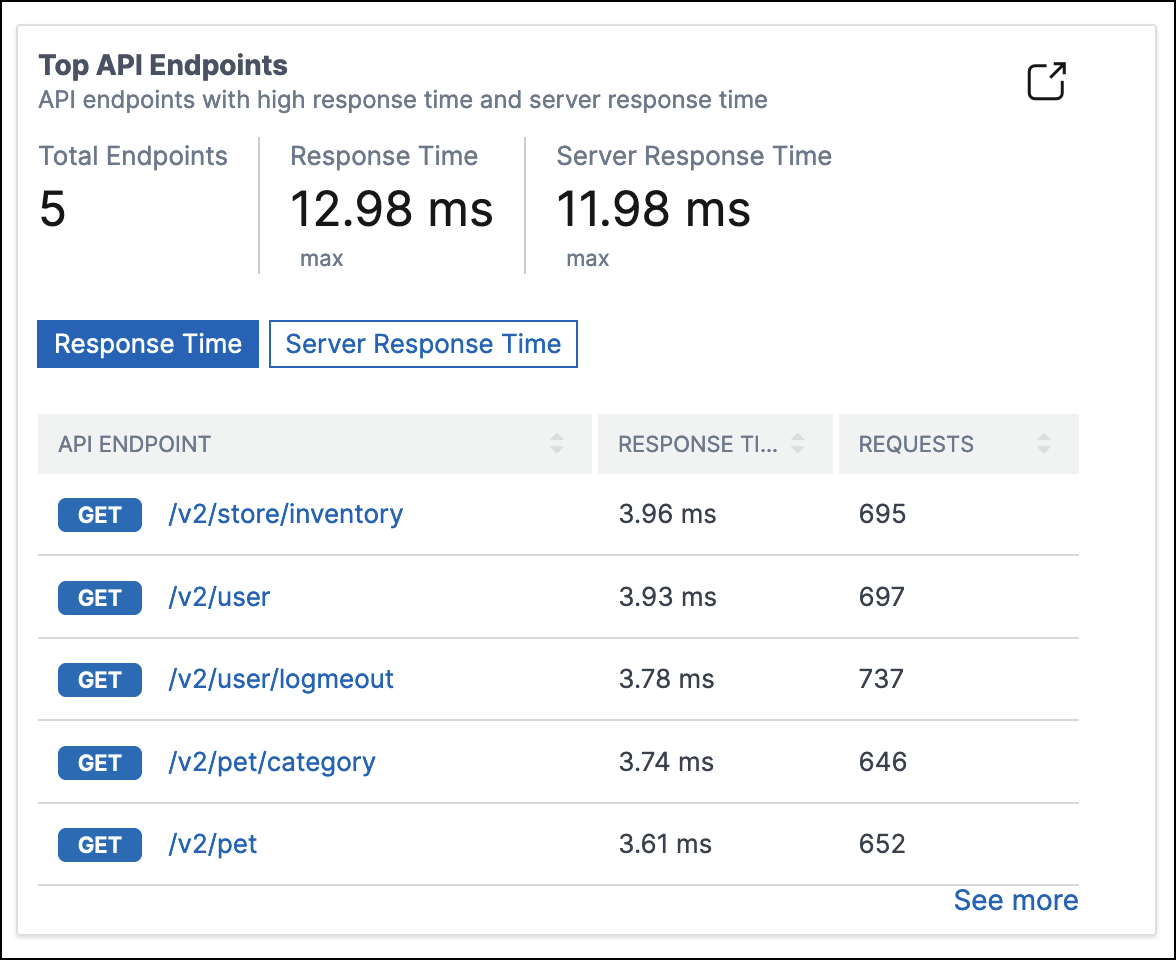
Am häufigsten aufgerufene APIs anzeigen
Wählen Sie unter API-Analysen eine API-Instanz aus den API-Instanzen aus. Die Kachel Am häufigsten aufgerufene APIs zeigt die Top-Endpunkte an, die mehr Anfragen und Bandbreite aufweisen.
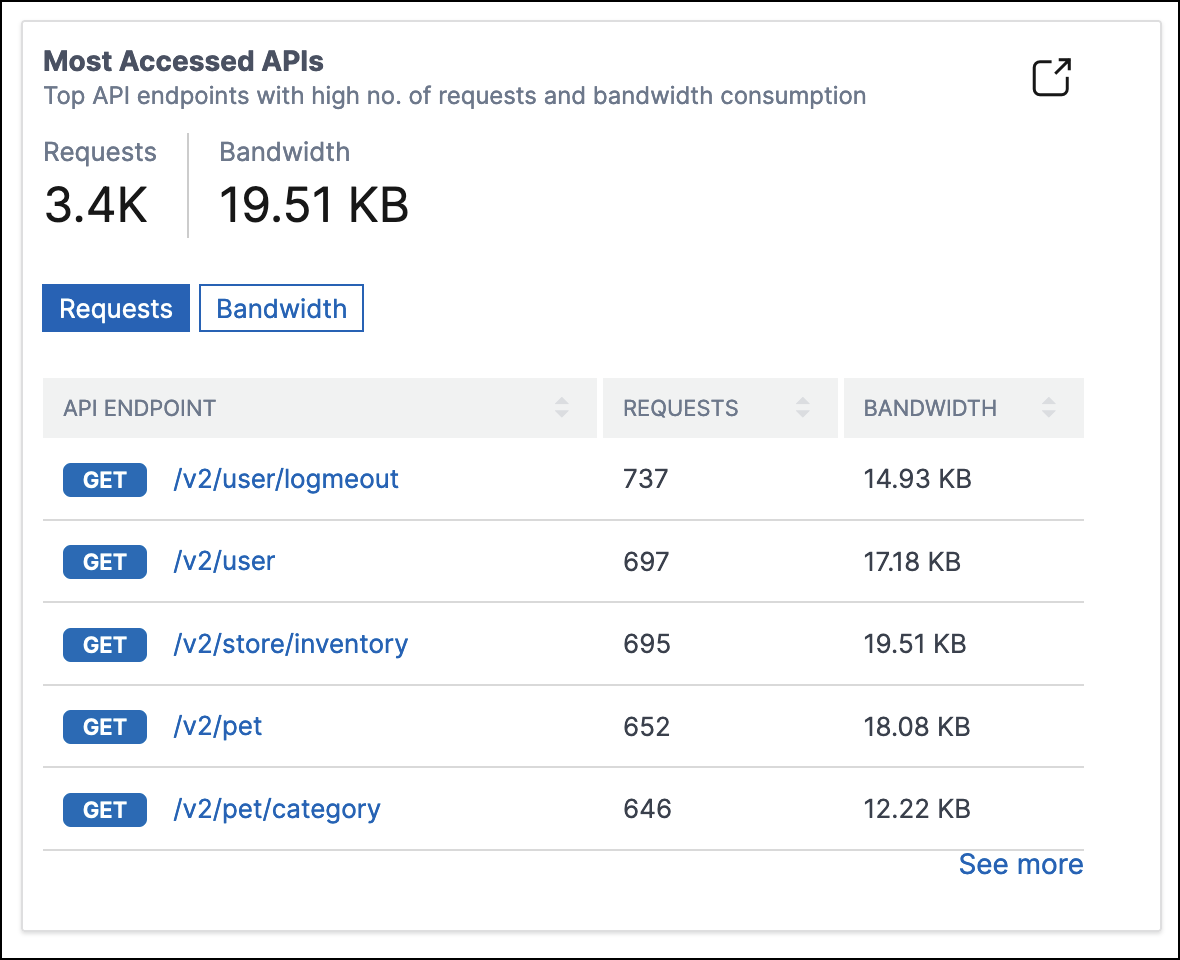
Geo-Standort eines Endpunkts anzeigen
-
Wählen Sie unter API-Analysen eine der folgenden Optionen:
-
Wählen Sie eine Instanz aus API-Instanzen aus, um die Standorte anzuzeigen, von denen die Endpunkte der ausgewählten Instanz Anfragen erhalten haben.
-
Wählen Sie einen Endpunkt aus API-Endpunkte aus, um die Standorte anzuzeigen, von denen der Endpunkt Anfragen erhalten hat.
-
-
Unter Leistung und Nutzung wird die Kachel Geo-Standorte angezeigt.
Sie können Standorte nach Antwortzeit, Bandbreite und Anfragen sortieren.
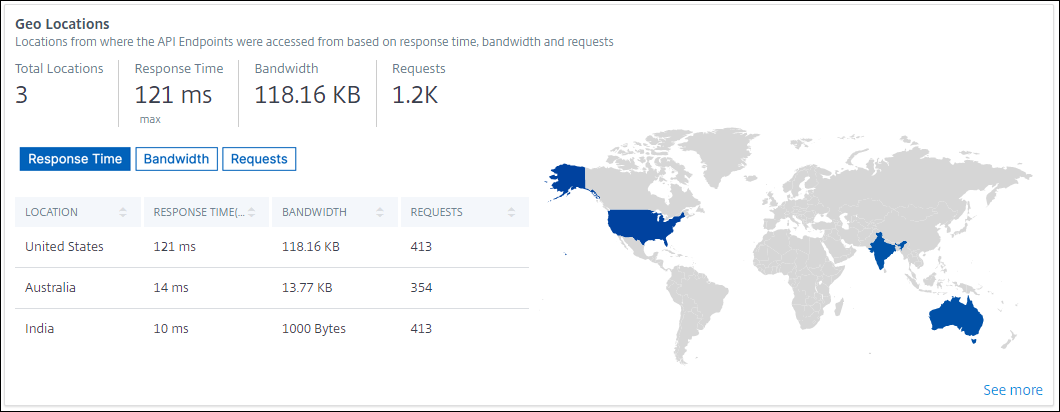
HTTPS-Antwortstatus anzeigen
Die Kachel HTTPS-Antwortstatus zeigt den Antwortstatus mit seinen Gründen und Vorkommen an. Sie können den HTTPS-Antwortstatus auf eine der folgenden Weisen anzeigen:
-
Wählen Sie eine Instanz aus API-Instanzen aus.
-
Wählen Sie einen Endpunkt aus API-Endpunkte aus.
Diese Kachel wird auf der Registerkarte Leistung und Nutzung angezeigt.
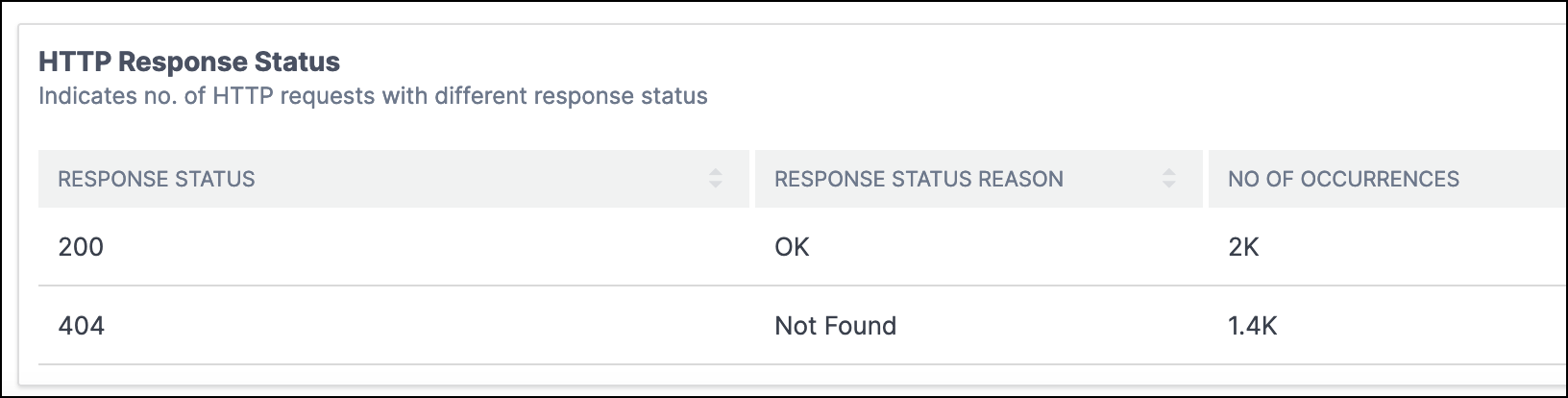
API-Anfragetrend anzeigen
Wählen Sie einen Endpunkt aus API-Endpunkte aus. Unter Leistung und Nutzung zeigt die Kachel Gesamtanfragen den Trend der Gesamtzahl der von einem Endpunkt empfangenen Anfragen an.
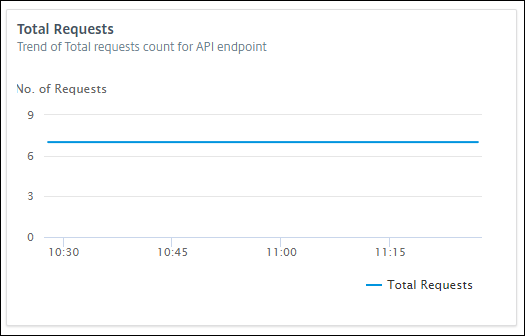
Wenn Sie den Trend der aufgrund einer Ratenbegrenzung abgebrochenen Anfragen anzeigen möchten, wählen Sie eine Instanz aus API-Instanzen aus. Unter Sicherheit zeigt die Kachel Ratenbegrenzung den Trend der abgebrochenen Anfragen an. Sie zeigt auch den Trend der Gesamtzahl der von einem Endpunkt empfangenen Anfragen an.
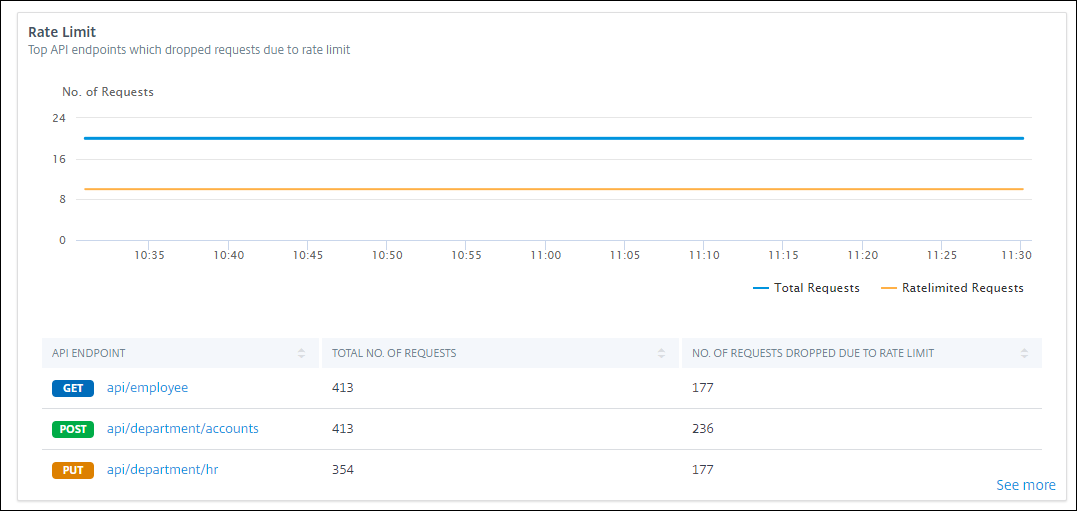
Mit diesem Vergleich können Sie feststellen, wie viele Anfragen aufgrund einer Ratenbegrenzung von der Gesamtzahl der Anfragen abgebrochen wurden.
Bandbreitenverbrauch eines Endpunkts anzeigen
Um den Trend des Bandbreitenverbrauchs eines Endpunkts anzuzeigen, wählen Sie einen Endpunkt aus den API-Endpunkten aus. Die Kachel Bandbreite zeigt ein Diagramm des Bandbreitenverbrauchs an.
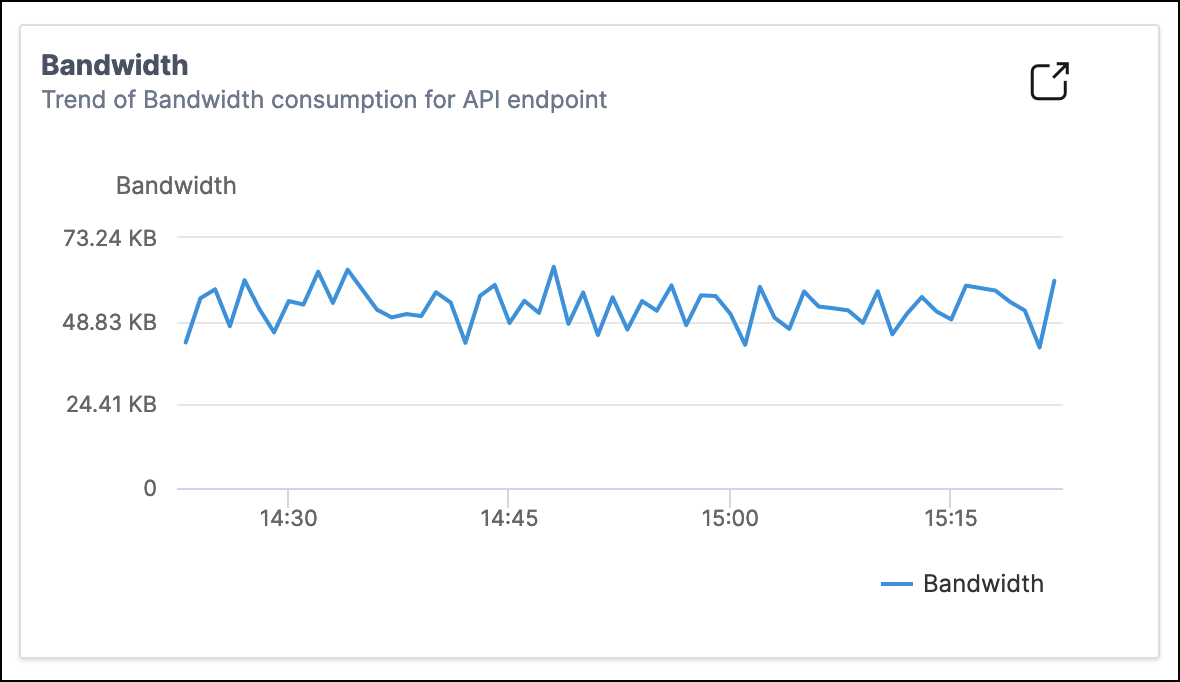
SSL-Fehler und -Nutzung anzeigen
Wählen Sie eine Instanz aus API-Instanzen aus. Unter Sicherheit werden die folgenden Kacheln angezeigt:
-
SSL-Fehler – Zeigt SSL-Fehler an, die bei Clients und Anwendungsservern aufgetreten sind.
-
SSL-Nutzung – Zeigt SSL-Zertifikate, Protokolle, Chiffren und Schlüssellängen mit ihren Vorkommen an.
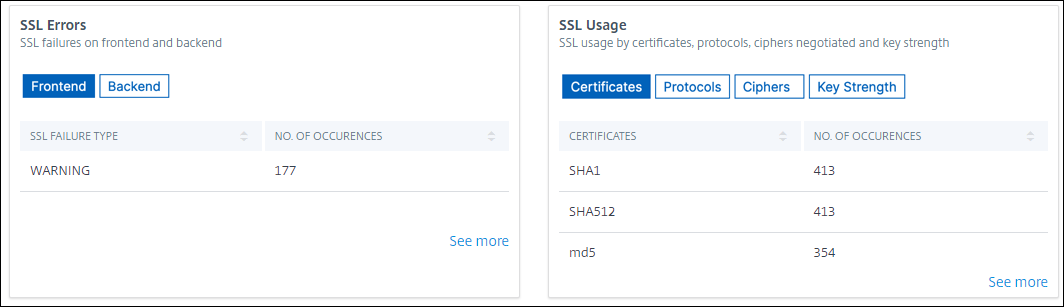
Um die SSL-Nutzung in einem Endpunkt anzuzeigen, wählen Sie einen Endpunkt aus den API-Endpunkten aus. Die Kachel SSL-Nutzung wird auf der Registerkarte Sicherheit angezeigt.
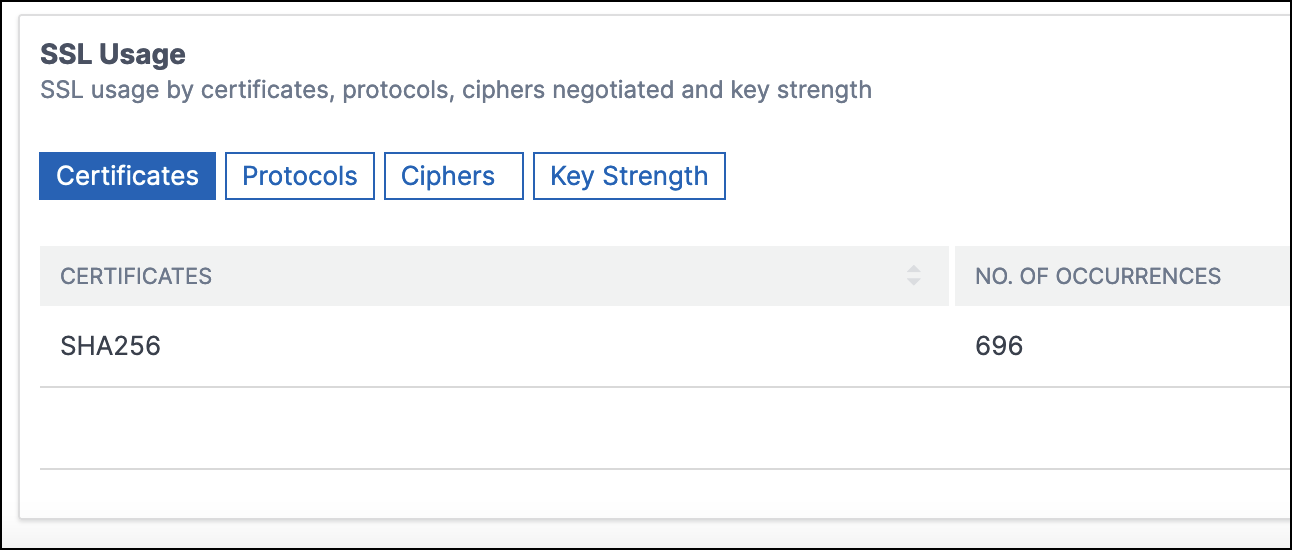
Teilen
Teilen
This Preview product documentation is Cloud Software Group Confidential.
You agree to hold this documentation confidential pursuant to the terms of your Cloud Software Group Beta/Tech Preview Agreement.
The development, release and timing of any features or functionality described in the Preview documentation remains at our sole discretion and are subject to change without notice or consultation.
The documentation is for informational purposes only and is not a commitment, promise or legal obligation to deliver any material, code or functionality and should not be relied upon in making Cloud Software Group product purchase decisions.
If you do not agree, select I DO NOT AGREE to exit.